什么是 Flexbox?
Flexbox 是一种新技术,但在如今各个浏览器都广泛支持的情况下,它已经开始准备广泛应用了。 Flexbox提供了工具,允许快速创建曾经被证明用CSS很难实现的一些复杂,灵活的布局和功能。 本文将解释所有的基本原理。
长久以来,唯一可用的且有稳定的跨浏览器兼容性的能用来构建 CSS 布局的工具只有 floats 和 positioning。它们是即可行,表现也不错的布局方案,但是在某些布局方面它们就有限制,并且难以实现。
以下简单的布局要求是难以或不可能用这样的工具( floats 和 positioning)方便且灵活的实现的:
- 垂直居中父内容的里一块内容。
- 使容器的所有子项占用等量的可用宽度/高度,而不管有多少宽度/高度可用。
- 使多列布局中的所有列采用相同的高度,即使它们包含的内容量不同。
正如你将在后面的章节中看到的一样,flexbox 使得很多布局任务变得更加容易。让我们继续吧!
一个简单的例子
在本文中,我们将通过一系列练习来帮助你了解 Flexbox 的工作原理。开始前,您应该拷贝 mozila github 仓库的 flexbox0.html到本地 。在现代浏览器里打开它(比如 Firefox、Chrome),然后打开你的编辑器看一眼它的代码。你可以看到这个页面有一个含有顶级标题的 <header> 元素,和一个包含三个 <article>的 <section> 元素。我们将使用这些来创建一个非常的标准三列布局,如下所示:
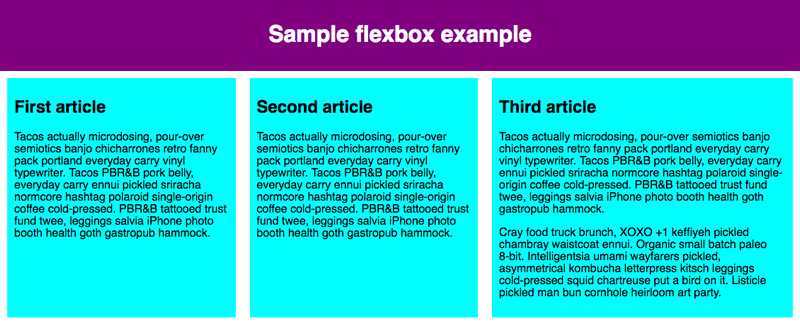
指定元素的布局为 flexible
首先,我们需要选择将哪些元素将设置为 flexible 框。我们需要给这些 flexible 元素的父元素 display 设置一个特定值。在本例中,我们想要设置 <article> 元素,因此我们给 <section>(变成了 flex 容器)设置 display:
section {
display: flex;
}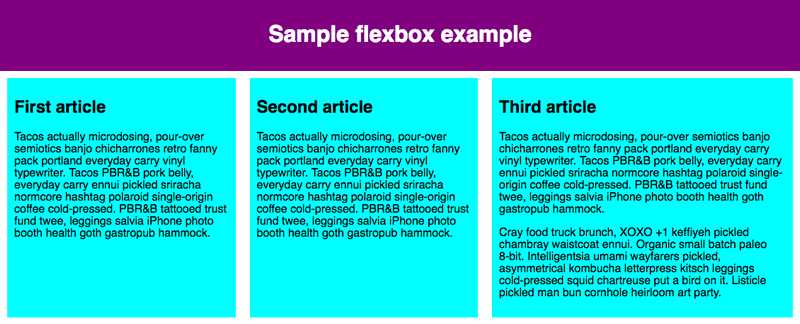
所以,就这样一个简单的声明就给了我们所需要的一切—非常不可思议,对吧? 我们的多列布局具有大小相等的列,并且列的高度都是一样。 这是因为这样的 flex 项(flex容器的子项)的默认值是可以解决这些的常见问题的。 后面还有更多内容。
注意:假如你想设置行内元素为 flexible box,也可以置 display 属性的值为 inline-flex。
flex 模型说明
当元素表现为 flex 框时,它们沿着两个轴来布局:

- 主轴(main axis)是沿着 flex 元素放置的方向延伸的轴(比如页面上的横向的行、纵向的列)。该轴的开始和结束被称为 main start 和 main end。
- 交叉轴(cross axis)是垂直于 flex 元素放置方向的轴。该轴的开始和结束被称为 cross start 和 cross end。
- 设置了
display: flex的父元素(在本例中是<section>)被称之为 flex 容器(flex container)。 - 在 flex 容器中表现为 flexible 框的元素被称之为 flex 项(flex item)(本例中是
<article>元素。
了解这些术语以便你阅读后续章节。 如果您对使用的任何术语感到困惑,您可以随时返回这里。
列还是行?
Flexbox 提供了 flex-direction 这样一个属性,它可以指定主轴的方向(flexbox 子类放置的地方)— 它默认值是 row,这使得它们在按你浏览器的默认语言方向排成一排(在英语/中文浏览器中是从左到右)。
尝试将以下声明添加到 section 元素的 css 规则里:
flex-direction: column你会看到,这会将那些元素设置为列布局,就像我们添加这些 CSS 之前。在继续之前,请从示例中删除此规则。
注意:你还可以使用 row-reverse 和 column-reverse 值反向排列 flex 项目。用这些值试试看吧!
换行
当你在布局中使用定宽或者定高的时候,可能会有一个问题出来即处于容器中的 flexbox 子元素会溢出,破坏了布局。你可以看一下 flexbox-wrap0.html 示例(你也可以拷贝到本地),如下所示:

在这里我们看到,子代确实超出了它们的容器。 解决此问题的一种方法是将以下声明添加到 section css 规则中:
flex-wrap: wrap现在尝试一下吧;你会看到布局比原来好多了:

现在我们有了多行 flexbox — 任何溢出的元素将被移到下一行。在 article 元素上设置的 flex: 200px 规则,意味着每个元素的宽度至少是200px;我们将在后面更详细地讨论这个属性。你可能还注意到,最后一行上的最后几个项每个都变得更宽,以便把整个行填满。但是这里我们可以做得更多。首先,改变 flex-direction 属性值为 row-reverse — 你会看到仍然有多行布局,但是每一行元素排列的方向和原来是相反的了。
flex-flow 缩写
到这里,应当注意到存在着 flex-direction 和 flex-wrap — 的缩写 flex-flow。比如,你可以将
flex-direction: row;
flex-wrap: wrap;替换为
flex-flow: row wrap;flex 项的动态尺寸
现在让我们回到第一个例子,看看是如何控制 flex 项占用空间的比例的。打开你本地的 flexbox0.html,或者拷贝 flexbox1.html 作为新的开始。
第一步,将以下规则添加到 CSS 的底部:
article {
flex: 1;
}这是一个无单位的比例值,表示每个 flex 项沿主轴的可用空间大小。本例中,我们设置 <article> 元素的 flex 值为 1,这表示每个元素占用空间都是相等的,占用的空间是在设置 padding 和 margin 之后剩余的空间。因为它是一个比例,这意味着将每个 flex 项的设置为 400000 的效果和 1 的时候是完全一样的。
现在在上一个规则下添加:
article:nth-of-type(3) {
flex: 2;
}现在当你刷新,你会看到第三个 <article> 元素占用了两倍的可用宽度和剩下的一样 — 现在总共有四个比例单位可用。 前两个 flex 项各有一个,因此它们占用每个可用空间的1/4。 第三个有两个单位,所以它占用2/4或这说是1/2的可用空间。
您还可以指定 flex 的最小值。 尝试修改现有的 article 规则:
article {
flex: 1 200px;
}
article:nth-of-type(3) {
flex: 2 200px;
}这表示“每个flex 项将首先给出200px的可用空间,然后,剩余的可用空间将根据分配的比例共享“。 尝试刷新,你会看到分配空间的差别。

Flexbox 的真正价值可以体现在它的灵活性/响应性,如果你调整浏览器窗口的大小,或者增加一个 <article> 元素,这时的布局仍旧是好的。
flex: 缩写与全写
flex 是一个可以指定最多三个不同值的缩写属性:
- 第一个就是上面所讨论过的无单位比例。可以单独指定全写
flex-grow属性的值。 - 第二个无单位比例 —
flex-shrink— 一般用于溢出容器的 flex 项。这指定了从每个 flex 项中取出多少溢出量,以阻止它们溢出它们的容器。 这是一个相当高级的flexbox功能,我们不会在本文中进一步说明。 - 第三个是上面讨论的最小值。可以单独指定全写
flex-basis属性的值。
我们建议不要使用全写属性,除非你真的需要(比如要去覆盖之前写的)。使用全写会多些很多的代码,它们也可能有点让人困惑。
水平和垂直对齐
还可以使用 flexbox 的功能让 flex 项沿主轴或交叉轴对齐。让我们一起看一下新例子 — flex-align0.html(在线浏览)— 我们将会有一个整洁,灵活的按钮/工具栏。 此时,你看到了一个水平菜单栏,其中一些按钮卡在左上角,就像下面这样:

首先,拷贝一份到本地。
然后,将下面的 CSS 添加到例子的底部:
div {
display: flex;
align-items: center;
justify-content: space-around;
}刷新一下页面,你就会看到这些按钮很好的垂直水平居中了。我们是通过下面所说的两个新的属性做到的。
align-items 控制 flex 项在交叉轴上的位置。
- 默认的值是
stretch,其会使所有 flex 项沿着交叉轴的方向拉伸以填充父容器。如果父容器在交叉轴方向上没有固定宽度(即高度),则所有 flex 项将变得与最长的 flex 项一样长(即高度保持一致)。我们的第一个例子在默认情况下得到相等的高度的列的原因。 在上面规则中我们使用的 center值会使这些项保持其原有的高度,但是会在横纵居中。这就是那些按钮垂直居中的原因。- 你也可以设置诸如
flex-start或flex-end 这样使 flex 项在交叉轴的开始或结束处对齐所有的值。查看align-items了解更多。
你可以用 align-self 属性覆盖 align-items 的行为。比如,你可以这样:
button:first-child {
align-self: flex-end;
}去看看它产生的效果,然后删除它。
justify-content 控制 flex 项在主轴上的位置。
默认值是 flex-start,这会使所有 flex 项都位于主轴的开始处。- 你也可以用
flex-end 来让 flex 项到结尾处。 center在justify-content 里也是可用的,可以让 flex 项在主轴居中。- 而我们上面用到的值
space-around 是很有用的—它会使所有 flex 项沿着主轴均匀地分布,在任意一端都会留有一点空间。 还有一个值是 space-between,它和space-around 非常相似,只是它不会在两端留下任何空间。
在继续下面之前,多多使用提到过的属性吧,看看它们的效果。
flex 项排序
Flexbox 也有可以改变 flex 项的布局位置的功能,而不会影响到源顺序(即 dom 树里元素的顺序)。这也是传统布局方式很难做到的一点。
代码也很简单,将下面的 CSS 添加到示例代码下面。
button:first-child {
order: 1;
}刷新下,然后你会看到 "Smile" 按钮移动到了主轴的末尾。下面我们谈下它实现的一些细节:
- 所有 flex 项默认的
order值是 0。 - order 值大的 flex 项比 order 值小的在显示顺序中更靠后。
- 相同 order 值的 flex 项按源顺序显示。所以假如你有四个元素,其 order 值分别是2,1,1和0,那么它们的显示顺序就分别是第四,第二,第三,和第一。
- 第三个元素显示在第二个后面是因为它们的 order 值一样,且第三个元素在源顺序中排在第二个后面。
你也可以给 order 设置负值使它们比值为 0 的元素排得更前面。比如,你可以设置 "Blush" 按钮排在主轴的最前面:
button:last-child {
order: -1;
}flex 嵌套
flexbox 也能创建一些颇为复杂的布局。设置 flex 项为 flex 容器也是没有什么问题的,它的孩子也就表现为 flexible box 了。看一下 complex-flexbox.html(在线浏览)。

这个例子的 HTML 是相当简单的。我们用用一个 <section> 元素包含了三个 <article>。第三个 <article> 元素包含了三个 <div>:
section - article
article
article - div - button
div button
div button
button
button现在让我们看一下布局用到的代码。
首先,我们设置 <section> 的子代布局为 flexible box。
section {
display: flex;
}下面我们给 <article> 元素设置一些 flex 值。特别注意这里的第二条规则—我们设置第三个 <article> 元素里的子元素同样表现为 flex 项,但是这次我们使它们放置为列。
article {
flex: 1 200px;
}
article:nth-of-type(3) {
flex: 3 200px;
display: flex;
flex-flow: column;
}接下来,我们选择了第一个 <div>。首先使用 flex: 1 100px; 简单的给它一个最小的高度 100px,然后设置它的子代(<button> 元素)为 flex 项。在这里我们将它们放在一个包装行中,使它们居中对齐,就像我们在前面看到的单个按钮示例中所做的那样。
article:nth-of-type(3) div:first-child {
flex: 1 100px;
display: flex;
flex-flow: row wrap;
align-items: center;
justify-content: space-around;
}最后,我们给按钮设置大小,有意思的是我们给它一个值为1的 flex 属性。如果你调整浏览器窗口宽度,你会看到这是一个非常有趣的效果。按钮将占用尽可能多的空间,尽可能多的坐在同一条线上,但是当它们不再适合在同一条线上,他们会到下一行去。
button {
flex: 1;
margin: 5px;
font-size: 18px;
line-height: 1.5;
}跨浏览器兼容性
大多数浏览器都支持 Flexbox,诸如 Firefox, Chrome, Opera, Microsoft Edge 和 IE 11,较新版本的 Android/iOS 等等。但是你应该要意识到仍旧有被人使用的老浏览器不支持 Flexbox(或者支持,但是只是支持非常非常老版本的 Flexbox)。
虽然你只是在学习和实验,这不太要紧; 然而,如果您正在考虑在真实网站中使用flexbox,则需要进行测试,并确保在尽可能多的浏览器中您的用户体验仍然可以接受。
Flexbox 相较其他一些 CSS 特性可能更为棘手。 例如,如果浏览器缺少 CSS 阴影,则该网站可能仍然可用。 但是假如不支持 flexbox 功能就会完全打破布局,使其不可用。
我们将在未来的模块中讨论克服棘手的跨浏览器支持问题的策略。
总结
到这里,介绍flexbox的基础知识就结束了。 我们希望你体会到乐趣,并且玩的开心,能随着你的学习与你一起向前。
